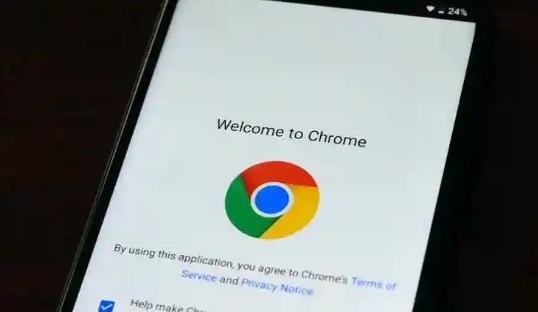谷歌浏览器插件自动识别和屏蔽恶意广告
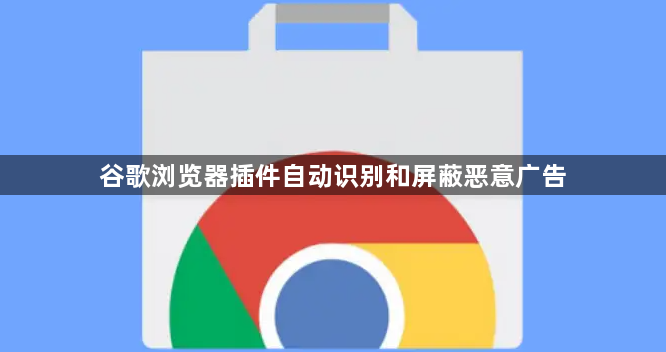
一、使用AdBlock类插件
1. 安装AdBlock插件:在Chrome浏览器的扩展程序商店中搜索“AdBlock”,找到该插件后点击“添加至Chrome”按钮进行安装。安装完成后,插件会自动开始工作,无需额外配置即可屏蔽大部分常见的广告。例如,在访问新闻网站、视频网站等各类网页时,AdBlock会自动识别并阻止横幅广告、弹窗广告、视频广告等。
2. 自定义过滤规则(可选):如果需要更精准地屏蔽广告,可以点击浏览器工具栏中的AdBlock图标,选择“选项”。在选项页面中,可以添加或修改过滤规则。比如,有些网站的广告可能无法被默认规则完全屏蔽,此时可以手动添加针对该网站特定广告的规则。还可以根据个人需求,允许某些非恶意的广告显示,只需在过滤规则中进行相应设置即可。
3. 更新过滤列表:为了确保插件能够有效识别和屏蔽最新的恶意广告,需要定期更新过滤列表。AdBlock插件通常会在后台自动检查更新,但也可以手动触发更新操作。在选项页面中,找到“更新”选项,点击“立即更新”按钮,插件会从服务器获取最新的过滤列表,从而增强对新出现广告的屏蔽能力。
二、借助uBlock Origin插件
1. 安装uBlock Origin插件:在Chrome浏览器的扩展程序商店中查找“uBlock Origin”插件并进行安装。与AdBlock类似,uBlock Origin在安装后即可自动屏蔽大量广告。它的优点是占用系统资源较少,同时提供了更灵活的配置选项。例如,在访问电商网站时,它能够有效阻止各种促销广告、推荐商品广告等,让用户更专注于浏览商品本身。
2. 调整过滤级别:点击浏览器工具栏中的uBlock Origin图标,在下拉菜单中可以选择不同的过滤级别。如果发现有些正常的网页元素被误屏蔽,可以将过滤级别调低;反之,如果想要更严格地屏蔽广告,可以将过滤级别调高。例如,在某些内容丰富但广告较多的网站上,适当调整过滤级别可以在保证正常浏览内容的同时,最大程度地减少广告干扰。
3. 管理例外规则:对于某些特殊网站,可能需要允许部分广告显示。这时可以在uBlock Origin的设置页面中添加例外规则。比如,对于一些依赖广告收入的小型网站,或者自己信任的网站,可以通过添加例外规则来允许其广告正常展示,而不影响其他网站的广告屏蔽效果。
三、通过Malwarebytes Anti-Malware Web Protection插件防护恶意广告
1. 安装Malwarebytes Anti-Malware Web Protection插件:在Chrome扩展程序商店中搜索“Malwarebytes Anti-Malware Web Protection”插件并完成安装。该插件主要侧重于防止恶意软件和恶意广告的攻击。安装后,它会在后台实时监控网页活动,一旦发现可疑的广告或链接,会立即进行拦截。例如,当访问一些可能存在恶意广告的小众网站时,该插件能够有效防止恶意代码的下载和执行。
2. 启用实时保护功能:安装完成后,确保插件的实时保护功能已开启。在插件的设置页面中,可以找到相关选项并进行确认。实时保护功能会持续监测浏览器中的网络请求,及时识别并阻止恶意广告的加载。例如,在浏览网页过程中,如果遇到试图窃取用户信息的广告脚本,该插件会迅速阻断其运行。
3. 定期扫描和更新病毒库:虽然该插件主要用于实时防护,但定期进行全面扫描也是必要的。在设置页面中,可以设置扫描的时间间隔和扫描范围。同时,要保持病毒库的更新,以便能够识别最新的恶意广告和威胁。例如,每周或每月进行一次全面扫描,并及时更新病毒库,可以确保插件始终具备强大的防护能力。